Gostaria de saber como configurar uma política de grupo para auditar o sucesso e o fracasso da autenticação NTLM? Neste tutorial, mostraremos como configurar o recurso de auditoria de autenticação NTLM usando um GPO.
• Windows 2012 R2
• Windows 2016
• Windows 2019
• Windows 2022
• Windows 10
• Windows 11
Lista de equipamentos
Aqui você pode encontrar a lista de equipamentos usados para criar este tutorial.
Este link também mostrará a lista de software usada para criar este tutorial.
Tutorial relacionado ao Windows:
Nesta página, oferecemos acesso rápido a uma lista de tutoriais relacionados ao Windows.
Tutorial GPO - Audite a autenticação NTLM
No controlador de domínio, abra a ferramenta de gerenciamento de políticas de grupo.

Editar a política de domínio padrão.

Na tela do editor de política do grupo, expanda a pasta de configuração do computador e localize o seguinte item.
Acesse o diretório chamado Configurações de segurança.
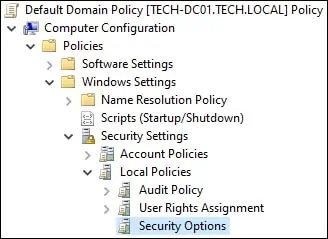
Editar o item de configuração chamado Segurança de rede: Restringir NTLM: Auditar o tráfego NTLM de entrada.
Habilite as opções de auditoria para todas as contas.
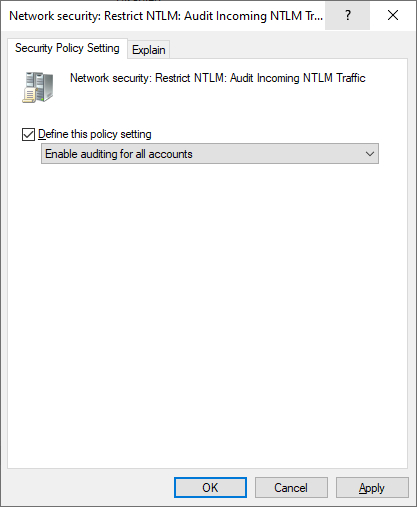
Editar o item de configuração chamado Segurança de rede: Restringir NTLM: Saída de tráfego NTLM para servidores remotos.
Habilite as opções para auditar tudo.
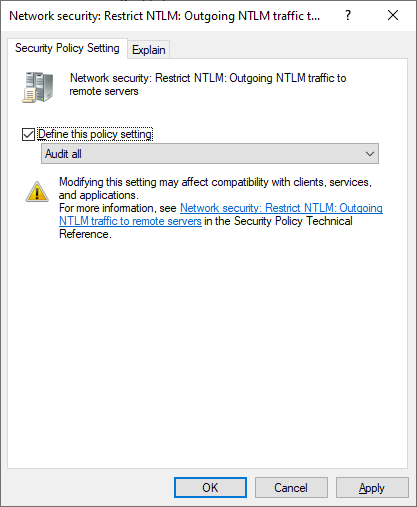
Para salvar a configuração da política de grupo, você precisa fechar o editor de Política de Grupo.
Edite a política de controladores de domínio padrão.
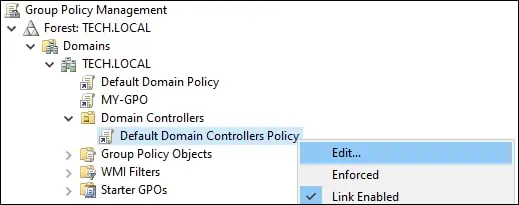
Na tela do editor de política do grupo, expanda a pasta de configuração do computador e localize o seguinte item.
Acesse o diretório chamado Configurações de segurança.
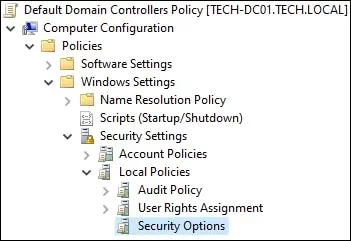
Editar o item de configuração chamado Segurança de rede: Restringir a autenticação NTLM: Audit NTLM neste domínio.
Selecione a opção Habilitar tudo.
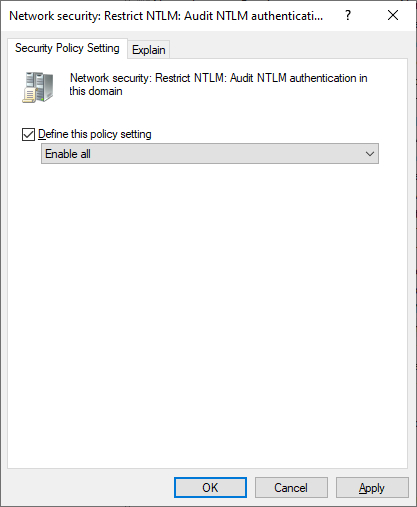
Para salvar a configuração da política de grupo, você precisa fechar o editor de Política de Grupo.
Parabéns! Você terminou a criação da GPO.
Tutorial GPO - Auditoria NTLM logon eventos
Depois de aplicar o GPO você precisa esperar por 10 ou 20 minutos.
Durante este tempo, o GPO será replicado para outros controladores de domínio.
Em um computador remoto, inicie uma linha de comando Powershell elevada.

Verifique a lista de eventos NTLM que serão registrados.
Aqui está a saída do comando.
Liste os eventos de logon NTLM.
Aqui está a saída do comando.
Liste eventos NTLM específicos.
Obtenha detalhes do último evento NTLM.
Aqui está a saída do comando.
Em nosso exemplo, configuramos um GPO para auditar eventos de sucesso e falha do NTLM.
